
Om du undrar: Hur vet jag vilket Windows jag har? du har just kommit till bästa möjliga plats.
I den här artikeln kommer vi att förklara det snabbaste och mest effektiva sättet att veta vilken version av Windows som du har installerat på din dator.
Beroende på vilket Windows du har, det finns olika sätt att veta den exakta versionen installerad på din dator.
Känn den installerade versionen av ditt Windows
Med Windows 8 och 10
Hur man känner till versionen i Windows 8 och 10
- Stå på skrivbordet
Det är viktigt att placera dig själv på skrivbordet för att undvika att kombinationen av nycklar som vi utför nedan inte stör något program.
- Tryck på Windows -tangenten + R på tangentbordet
En orderkörningsruta öppnas, för att fortsätta, utföra steg nummer 3.
- Skriv "winver" och tryck på Enter
När detta steg är gjort öppnas ett fönster med information om versionen av ditt Windows.
Med Windows 7 och tidigare
- Klicka på Start, Windows -logotypen finns vanligtvis längst ner till vänster på skärmen.
- Öppna programmet "Kör" eller skriv winver i sökfältet och tryck på Enter.
Om du har utfört de föregående stegen korrekt öppnas ett fönster Om Windows där den Microsoft Windows -version, skapa information och information om service pack.
Här är ett exempel på fönstret som ska öppnas:
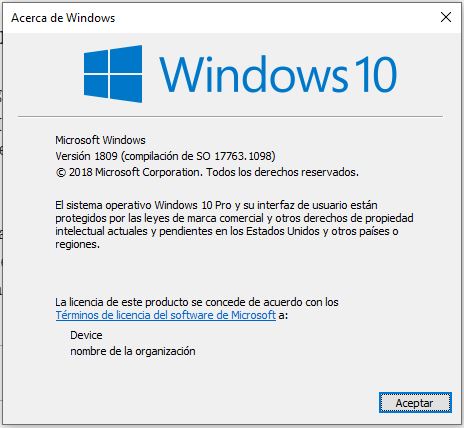
Alternativa metoder för att ta reda på Windows -versionen
Här är några alternativa metoder som kan hjälpa dig att ta reda på vilken version av Windows du har installerat.
Windows 10
1. Öppna ett File Explorer -fönster genom att trycka på Windows -tangent + E .
2. Högerklicka till vänster Denna PC .
3. I snabbmenyn väljer du Egenskaper för att öppna fönstret Systemegenskaper.
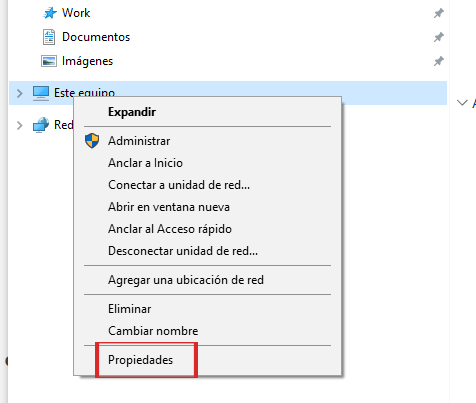
4. I fönstret Systemegenskaper hittar du posten Typ av system , som visar ditt operativsystem och CPU -typ.
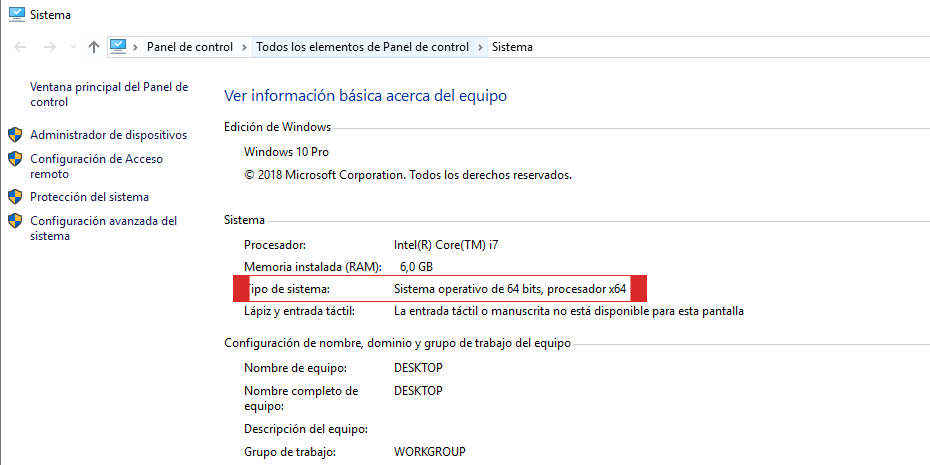
Windows 8
- Gå till startskärmen i Windows.
- Skrivare om din dator och välj alternativet Om din dator .
Windows 7 och tidigare versioner
- Högerklicka på Den här datorn på skrivbordet i Windows eller på Start-menyn.
- Välj alternativ Egenskaper .
- I fönstret Systemegenskaper, som visas nedan, visas Windows -versionen och Service Pack (om installerat).
eller
- Öppna en MS-DOS-kommandotolk.
- Skrivare Kolla på och tryck på Enter.
Windows på mobila enheter
Om du kör Windows CE på en mobil enhet, t.ex. en mobiltelefon eller PDA, kan du bestämma versionen av Windows CE genom att följa stegen nedan.
- Klicka på Start, Miljö och sedan Kontrollpanelen.
- Klicka på ikonen System . I Systemegenskaper ser du Windows CE -versionen och build.